u启动u盘启动磁盘隐藏分区工具使用教程
2015-03-07 10:58:46
如何隐藏分区?相信这个问题有不少用户有关注过,因为隐藏分区可以变相的保护数据不被他人查阅,下面我们就和大家分享使用u启动u盘启动盘win pe系统分区隐藏工具进行磁盘隐藏分区操作。
首先制作一个u启动u盘启动盘,制作方法可以参考“u启动v6.2装机版u盘启动盘制作使用教程”;
注意:一键u盘启动快捷键的使用方法,可以参阅“简单介绍u盘启动快捷键使用方法”;
1、把u启动v6.2装机版u盘启动盘插在电脑usb接口上,然后重启电脑,在出现开机画面时用一键u盘启动快捷键的方法进入到u启动主菜单界面,选择【03】运行u启动win03pe增强版选项,按回车键确认选择,如下图所示:
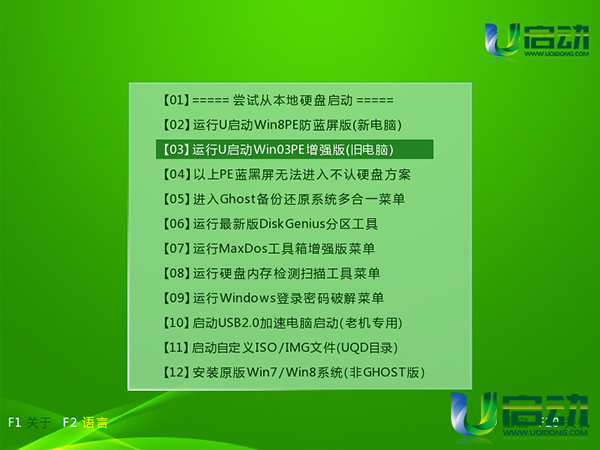
2、进入到u启动win pe系统后,双击打开桌面上的DiskGenius分区工具,在弹出的工具主窗口,右键单击选择进行磁盘隐藏分区操作的分区,在弹出选项列表中点击“隐藏当前分区”项,如下图所示:
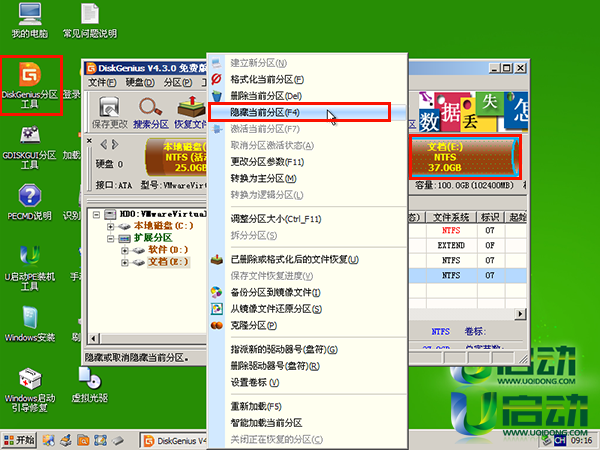
3、随即会弹出一个询问提示窗口,为避免数据丢失请确定有使用到该分区的所有程序关闭,然后点击“确定”按钮,如下图所示:
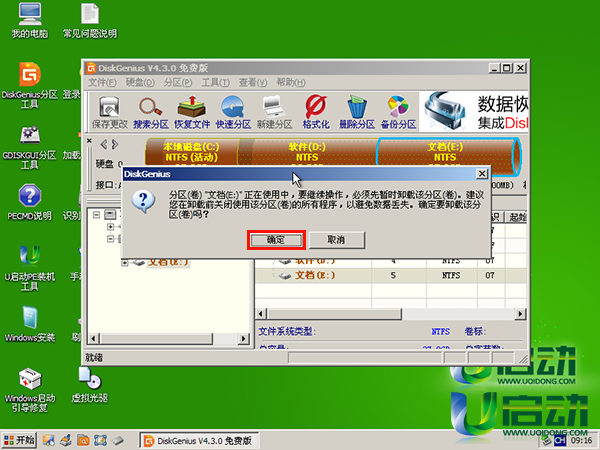
4、接着再点击DiskGenius分区工具主界面左上方“保存更改”按钮,如下图所示:
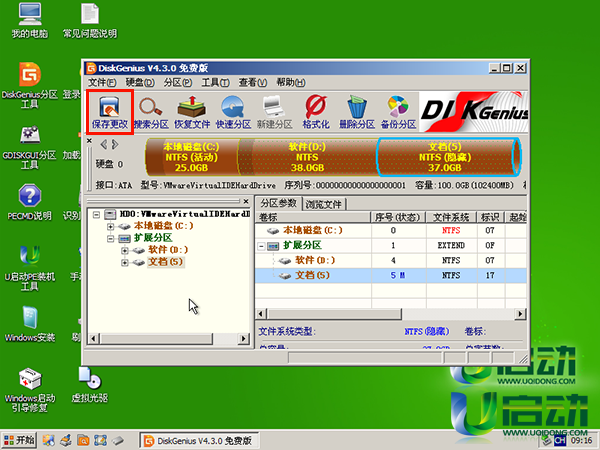
5、随后会弹出询问提示,点击“是”按钮继续,如下图所示:

6、此时磁盘隐藏分区操作就完成了,可以看到分区格式ntfs后面有一个隐藏的提示,如下图所示:
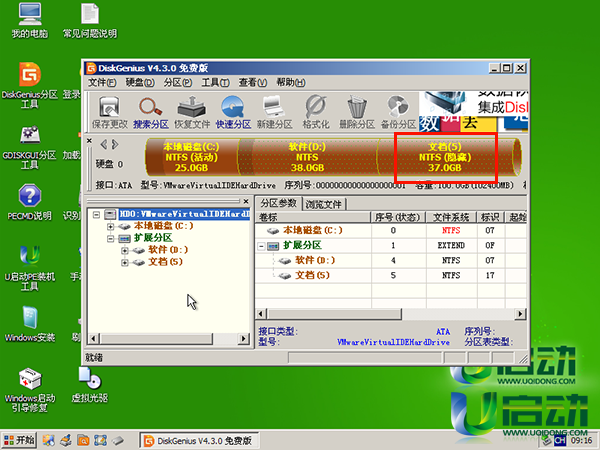
7、打开我的电脑,我们就看不到已被我们隐藏的分区,如下图所示:
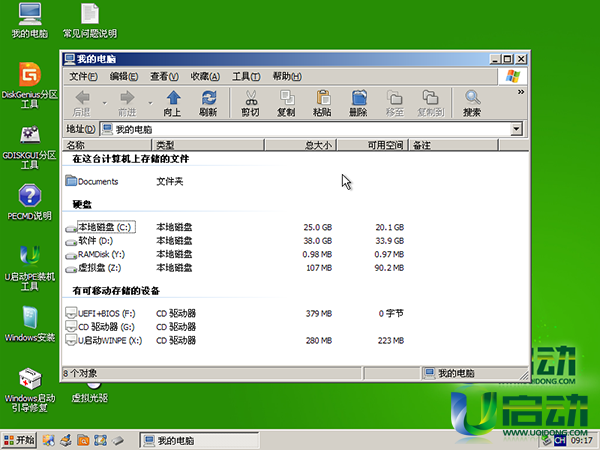
磁盘隐藏分区操作就介绍到这里,大家在实际操作过程中一定要先确保有使用到该分区的所有程序关闭,为避免文件数据丢失。希望今天我们所分享的u启动u盘启动磁盘隐藏分区工具使用教程能够对大家有所帮助。
本文由U启动编辑发表。转载此文章须经U启动同意,并请附上出处(U启动)及本页链接。
原文链接:http://upan.9meijia.com/syjc/2210.html
原文链接:http://upan.9meijia.com/syjc/2210.html
新电脑怎么装系统 组装机第一次装系统教程
u启动U盘启动盘,可以说大大降低的电脑装系统的门槛,让许多此前没有装机经验的人都可以一键重装...
- [2021-09-02]麦本本大麦T537笔记本如何使用u启动u盘装机一键
- [2021-09-02]电脑怎么进入bios设置启动顺序 bios启动顺序设置
- [2021-09-02]电脑怎么设置bios密码 电脑设置bios密码操作方法
- [2021-09-01]神舟战神S7-TA5NB笔记本怎么安装win10系统
- [2021-09-01]清华同方超锐X40笔记本怎么使用u启动u盘装机一键
- [2021-09-01]机械师浩空 T90 Plus笔记本怎么安装win10系统
- [2021-08-31]精英B85H3-M主板怎么通过bios设置u盘启动
U盘工具下载推荐
更多>>-
 纯净版u盘装系统工具下载,u盘装系统工
[2019-09-03]
纯净版u盘装系统工具下载,u盘装系统工
[2019-09-03]
-
 纯净版u盘启动盘制作工具下载
[2019-09-03]
纯净版u盘启动盘制作工具下载
[2019-09-03]
-
 u启动7.0u盘启动盘制作工具装机版下载
[2019-07-05]
u启动7.0u盘启动盘制作工具装机版下载
[2019-07-05]
-
 u启动U盘启动盘制作工具增强版V7.0
[2019-07-05]
u启动U盘启动盘制作工具增强版V7.0
[2019-07-05]
Copyright © 2010-2016 upan.9meijia.com u启动 版权所有 京ICP备14010074号-20 意见建议:service@upan.9meijia.com
 壹号本ONEMIX 1S+笔记本如何一键安
壹号本ONEMIX 1S+笔记本如何一键安
 新电脑怎么装系统 组装机第一次
新电脑怎么装系统 组装机第一次
 u启动win 8pe系统维护工具箱_6.3免费
u启动win 8pe系统维护工具箱_6.3免费
 u启动win 7pe系统维护工具箱_6.3免费
u启动win 7pe系统维护工具箱_6.3免费
 电脑怎么进入bios设置启动顺序
电脑怎么进入bios设置启动顺序
 电脑怎么设置bios密码 电脑设置
电脑怎么设置bios密码 电脑设置
 win10怎么安装视频教学
win10怎么安装视频教学
 u启动u盘启动安装原版win8系统视频
u启动u盘启动安装原版win8系统视频
 win7系统怎么更改内存频率 win7系统
win7系统怎么更改内存频率 win7系统
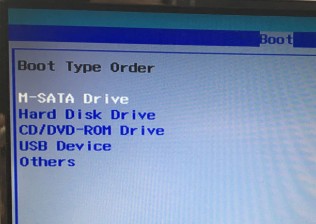 固态硬盘装系统后无法引导 固态
固态硬盘装系统后无法引导 固态

 联想win8改win7bios设置方法
联想win8改win7bios设置方法
 技嘉uefi bios如何设置ahci模式
技嘉uefi bios如何设置ahci模式
 惠普电脑uefi不识别u盘怎么办
惠普电脑uefi不识别u盘怎么办
 win8改win7如何设置bios
win8改win7如何设置bios
 bios没有usb启动项如何是好
bios没有usb启动项如何是好
 详析bios设置显存操作过程
详析bios设置显存操作过程
 修改bios让电脑待机不死机
修改bios让电脑待机不死机